نحوه شروع تجارت Pionex در سال 2024: راهنمای گام به گام برای مبتدیان
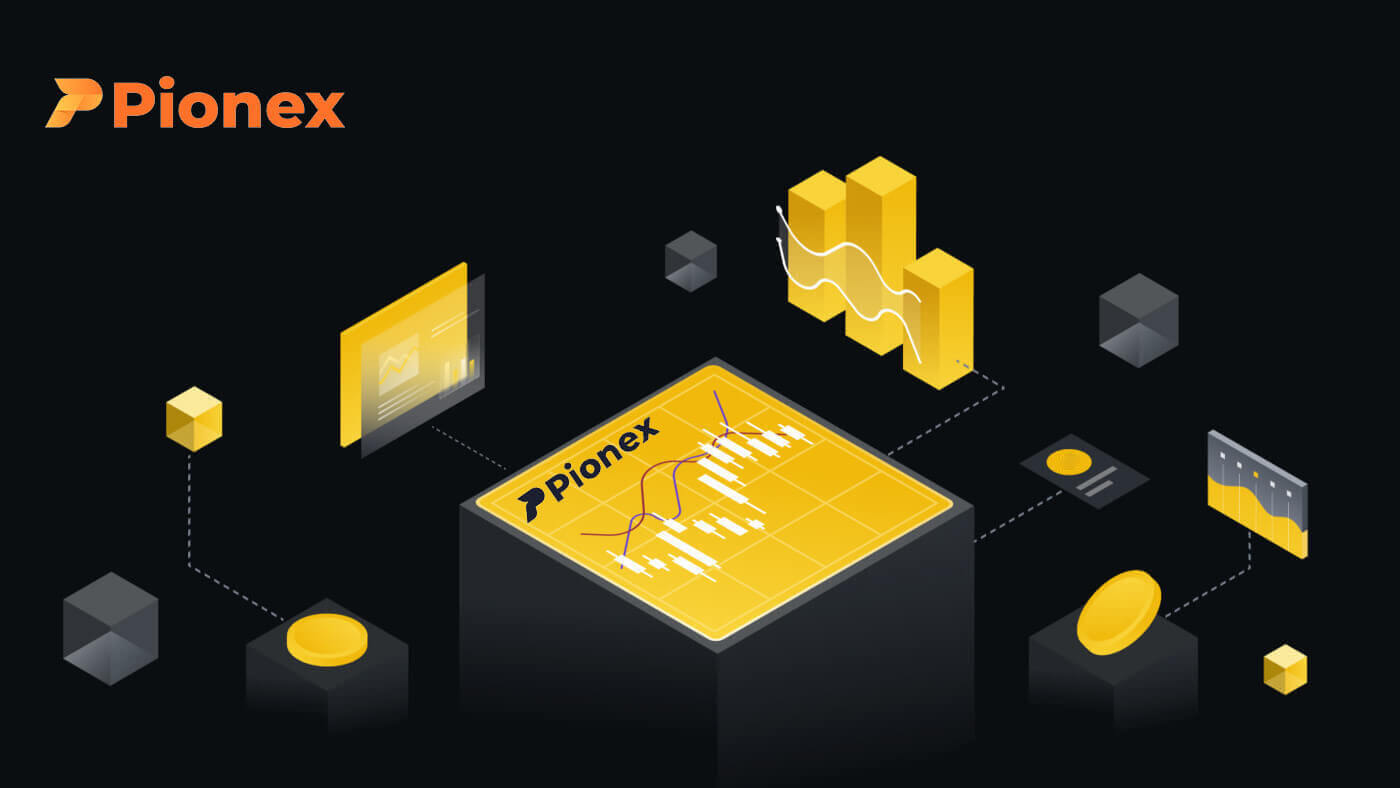
نحوه باز کردن حساب در پایونکس
یک حساب در پایونکس با شماره تلفن یا ایمیل باز کنید
1. به پایونکس بروید و [ ثبت نام ] را کلیک کنید.
2. یک روش ثبت نام را انتخاب کنید. می توانید با آدرس ایمیل، شماره تلفن، حساب اپل یا حساب Google خود ثبت نام کنید.
لطفا نوع حساب را با دقت انتخاب کنید. پس از ثبت نام، نمی توانید نوع حساب را تغییر دهید.

3. [Email] یا [Phone Number] را انتخاب کنید و آدرس ایمیل/شماره تلفن خود را وارد کنید. سپس، یک رمز عبور امن برای حساب خود ایجاد کنید.
توجه: رمز عبور شما باید حداقل 8 کاراکتر از جمله حروف و اعداد داشته باشد.
شرایط خدمات، قرارداد تسهیلات حاشیه و خط مشی رازداری را بخوانید، سپس روی [ثبت نام] کلیک کنید.


4. یک کد تایید 6 رقمی در ایمیل یا تلفن خود دریافت خواهید کرد. کد را ظرف 60 ثانیه وارد کنید و روی [تأیید] کلیک کنید .


5. تبریک می گویم، شما با موفقیت در پایونکس ثبت نام کرده اید.

یک حساب در پایونکس با اپل باز کنید
1. همچنین، میتوانید با استفاده از Single Sign-On با حساب Apple خود با مراجعه به Pionex و کلیک کردن روی [ ثبت نام ] ثبت نام کنید .
2. [Sign up with Apple] را انتخاب کنید ، یک پنجره پاپ آپ ظاهر می شود و از شما خواسته می شود با استفاده از حساب Apple خود وارد پایونکس شوید.

3. Apple ID و رمز عبور خود را برای ورود به پایونکس وارد کنید. روی

" ادامه " کلیک کنید.

4. پس از ورود به سایت، به وب سایت پایونکس هدایت می شوید.
شرایط خدمات، قرارداد تسهیلات حاشیه و خط مشی رازداری را بخوانید، سپس روی [بعدی] کلیک کنید .

5. تبریک می گویم! شما با موفقیت یک حساب پایونکس ایجاد کردید.

یک حساب در پایونکس با Google باز کنید
علاوه بر این، می توانید یک حساب پایونکس از طریق جیمیل ایجاد کنید. اگر میخواهید این کار را انجام دهید، لطفاً این مراحل را دنبال کنید:1. ابتدا، باید به صفحه اصلی Pionex بروید و روی [ ثبتنام ] کلیک کنید.

2. روی دکمه [Sign up with Google] کلیک کنید .

3. یک پنجره ورود به سیستم باز می شود، که در آن باید آدرس ایمیل یا شماره تلفن خود را وارد کنید و روی " بعدی " کلیک کنید.

4. سپس رمز عبور اکانت جیمیل خود را وارد کرده و روی « بعدی » کلیک کنید.

5. پس از ورود به سایت، به وب سایت پایونکس هدایت می شوید.
شرایط خدمات، قرارداد تسهیلات حاشیه و خط مشی رازداری را بخوانید، سپس روی [ بعدی ] کلیک کنید.

6. تبریک! شما با موفقیت یک حساب پایونکس ایجاد کردید.

یک حساب در برنامه Pionex باز کنید
میتوانید با آدرس ایمیل، شماره تلفن یا حساب Apple/Google خود در برنامه Pionex به راحتی و با چند ضربه برای یک حساب پایونکس ثبت نام کنید.1. برنامه Pionex را باز کنید ، روی Account در گوشه پایین و سپس روی [ Sign up ] ضربه بزنید.


2. یک روش ثبت نام را انتخاب کنید.
لطفا نوع حساب را با دقت انتخاب کنید. پس از ثبت نام، نمی توانید نوع حساب را تغییر دهید .

با ایمیل/شماره تلفن خود ثبت نام کنید:
3. [ ایمیل ] یا [ شماره تلفن ] را انتخاب کنید، آدرس ایمیل/شماره تلفن خود را وارد کنید و روی [مرحله بعدی] ضربه بزنید .


سپس، یک رمز عبور امن برای حساب خود تنظیم کنید. رمز عبور خود را دوباره برای تایید تایپ کنید و روی [ تایید ] ضربه بزنید.
توجه : رمز عبور شما باید حداقل 8 کاراکتر از جمله حروف و اعداد داشته باشد.

4. یک کد تایید 6 رقمی در ایمیل یا تلفن خود دریافت خواهید کرد. کد را ظرف 60 ثانیه وارد کنید و روی [مرحله بعدی] کلیک کنید .


5. تبریک می گویم! شما با موفقیت حساب پایونکس را ایجاد کردید.

با حساب Apple/Google خود ثبت نام کنید:
3. [Sign up with Apple] یا [Sign up with Google] را انتخاب کنید . از شما خواسته می شود با استفاده از حساب Apple یا Google خود وارد پایونکس شوید. روی [ادامه]

ضربه بزنید . 4. تبریک می گویم! شما با موفقیت حساب پایونکس را ایجاد کردید. توجه داشته باشید :


- برای محافظت از حساب خود، ما به شدت توصیه می کنیم حداقل 1 احراز هویت دو مرحله ای (2FA) را فعال کنید.
- لطفاً توجه داشته باشید که برای تجربه کامل خدمات پایونکس باید تأیید هویت را تکمیل کنید.
نحوه تأیید حساب پایونکس
تایید هویت چیست؟ (KYC)
تکمیل تأیید هویت KYC در پایونکس سطح امنیت حساب شما را افزایش می دهد و سقف برداشت روزانه را افزایش می دهد. به طور همزمان، شما به خدمات خرید ارز دیجیتال با کارت اعتباری دسترسی پیدا می کنید.
دو سطح تأیید وجود دارد، جزئیات بیشتر به شرح زیر است:
- ویژگی ها و محدودیت ها: 
- الزامات:
تأیید KYC Lv.1: کشور یا منطقه، نام قانونی کامل
تأیید KYC Lv.2: شناسه صادر شده توسط دولت، تشخیص چهره
برای اطلاعات بیشتر در مورد تأیید هویت KYC، لطفاً به اطلاعیه مراجعه کنید.
نحوه تکمیل تأیید هویت در پایونکس
از کجا می توانم حساب کاربری خود را تأیید کنم؟
میتوانید با پیمایش به [حساب] - [KYC] به تأیید هویت دسترسی پیدا کنید . در این صفحه، میتوانید سطح تأیید فعلی خود را بررسی کنید، که مستقیماً بر محدودیت معاملاتی حساب پایونکس شما تأثیر میگذارد. اگر میخواهید محدودیت خود را افزایش دهید، لطفاً سطح تأیید هویت مربوطه را تکمیل کنید.
چگونه تأیید هویت را در برنامه پایونکس تکمیل کنیم؟ راهنمای گام به گام
1. وارد حساب پایونکس خود در برنامه شوید، « حساب » -- « تنظیمات » -- « تأیید هویت » را انتخاب کنید. 


2. "تأیید" را در صفحه انتخاب کنید. تأیید اعتبار LV.1 کشور مکان و نام قانونی کامل شما را تأیید می کند.
3. دستورالعمل ها را دنبال کنید و اعلان ها را به دقت بررسی کنید. پس از تأیید همه اطلاعات، برای تکمیل تأیید LV.1 (KYC1) روی «ارسال» کلیک کنید .
4. برای افزایش سقف برداشت، تأیید LV.2 را ادامه دهید.
کشورها/مناطق خود را انتخاب کنید و کارت شناسایی قانونی مورد نیاز را برای تأیید ارسال کنید.


5. پس از گرفتن عکس از کارت شناسایی و سلفی شما، سیستم تأیید را آغاز می کند و معمولاً بررسی را در 15 تا 60 دقیقه تکمیل می کند. به راحتی می توانید صفحه را به طور موقت ترک کنید و وضعیت را در فرصتی دیگر بررسی کنید.
پس از تکمیل این مراحل، تأیید LV.2 در صفحه شما قابل مشاهده خواهد بود. میتوانید با کارت اعتباری (USDT) Crypto را خریداری کنید و سپس اولین ربات تجاری خود را در پایونکس ایجاد کنید!

لطفا احتیاط کنید:
- از تلاش برای استفاده از کارت شناسایی شخص دیگری یا ارائه اطلاعات نادرست برای تأیید خودداری کنید، زیرا ممکن است Pionex خدمات حساب شما را در نتیجه محدود کند.
- هر کاربر مجاز است فقط اطلاعات شخصی خود را در یک حساب تأیید کند، چندین حساب با موفقیت از KYC عبور نخواهند کرد.
- از استفاده از واترمارک هنگام بارگذاری اسناد یا استفاده از نرم افزار ویرایش عکس برای گرفتن تصاویر اسناد خودداری کنید.
نحوه سپرده گذاری/خرید کریپتو در پایونکس
اگر ارز دیجیتال را در پلتفرم یا کیف پول دیگری دارید، می توانید آن را به کیف پول پایونکس خود منتقل کنید. این فعالیتهای تجاری را تسهیل میکند یا به شما امکان میدهد فرصتهای مختلف درآمد غیرفعال را از طریق طیف خدمات ما کشف کنید.
نحوه خرید کریپتو با کارت اعتباری در پایونکس
پردازش سریع کارتهای اعتباری، خرید رمزارز را برای خریداران یا سرمایهگذارانی که برای اولین بار از ارز فیات استفاده میکنند، ساده میکند. تراکنش های کارت اعتباری را می توان در عرض چند ثانیه انجام داد.
خرید کریپتو با کارت اعتباری (وب)
1. وارد حساب پایونکس خود شوید و روی [Buy Crypto] -- [Express] کلیک کنید . 
2. پلتفرم مورد نظر (AlchemyPay/BANXA/Advcash) را انتخاب کنید، مبلغ خرید را وارد کنید و سپس پرداخت مورد نظر (کارت اعتباری/Google Pay/Apple Pay) را انتخاب کنید. این سیستم به طور خودکار مقدار مورد انتظار ارز دیجیتال را برای شما تبدیل می کند. پس از اطمینان از صحت اطلاعات، روی «خرید» کلیک کنید تا به صفحه پرداخت بروید.

3. روش پرداخت خود را انتخاب کنید و روی [Card] کلیک کنید .

4. اطلاعات کارت اعتباری خود را ارائه دهید، مطمئن شوید که کارت اعتباری مورد استفاده به نام شما ثبت شده است، و سپس روی [تأیید] کلیک کنید .

5. جزئیات پرداخت را تایید کنید و سفارش خود را در عرض 15 ثانیه نهایی کنید. پس از این بازه زمانی، قیمت ارز دیجیتال و مبلغ مربوطه مجدداً محاسبه میشود. برای مشاهده به روزترین قیمت بازار، می توانید روی [Refresh]

کلیک کنید. 6. به صفحه تراکنش OTP بانک خود هدایت می شوید. لطفاً دستورالعملهای روی صفحه را برای احراز هویت و تأیید پرداخت دنبال کنید.
خرید کریپتو با کارت اعتباری (برنامه)
1. وارد حساب پایونکس خود شوید و روی [Account] -- [Buy Crypto] -- [Third-Party] ضربه بزنید .

2. پلتفرم مورد نظر (AlchemyPay/BANXA/Advcash) را انتخاب کنید، مبلغ خرید را وارد کنید و سپس پرداخت مورد نظر (کارت اعتباری/Google Pay/Apple Pay) را انتخاب کنید. این سیستم به طور خودکار مقدار مورد انتظار ارز دیجیتال را برای شما تبدیل می کند. پس از اطمینان از صحت اطلاعات، روی «خرید» کلیک کنید تا به صفحه پرداخت بروید.

3. روش پرداخت خود را انتخاب کنید و روی [Card] ضربه بزنید .

4. اطلاعات کارت اعتباری خود را ارائه دهید، مطمئن شوید که کارت اعتباری مورد استفاده به نام شما ثبت شده است، و سپس روی [تأیید] ضربه بزنید .

5. جزئیات پرداخت را تایید کنید و سفارش خود را در عرض 15 ثانیه نهایی کنید. پس از این بازه زمانی، قیمت ارز دیجیتال و مبلغ مربوطه مجدداً محاسبه میشود.

6. به صفحه تراکنش OTP بانک خود هدایت می شوید. لطفاً دستورالعملهای روی صفحه را برای احراز هویت و تأیید پرداخت دنبال کنید.
نحوه سپرده گذاری کریپتو در پایونکس
برای افزایش کارایی سفر تجاری شما، از سپرده گذاری در ارزهای دیجیتال استقبال می کنیم. به ما اجازه دهید تا شما را در فرآیند ایجاد این سپرده ها راهنمایی کنیم.
سپرده گذاری رمزنگاری در پایونکس (وب)
قبل از شروع سپرده، مطمئن شوید که سکه و شبکه خاص برای انتقال را شناسایی کرده اید.
به عنوان مثال، اگر قصد دارید USDT را از یک صرافی خارجی به حساب پایونکس خود برداشت کنید، به بخش برداشت صرافی خارجی بروید، "Withdraw" را انتخاب کنید و USDT را انتخاب کنید. شبکه ای را که از برداشت USDT در صرافی خارجی پشتیبانی می کند، تأیید کنید.
در اینجا یک مثال گویا آورده شده است:
رمز و شبکه مربوطه را در بستر برداشت برای برداشت انتخاب کنید. (به عنوان مثال، اگر BSC (BEP20) را برای برداشت USDT انتخاب می کنید، یک آدرس BSC برای USDT انتخاب کنید.)
توجه به این نکته ضروری است که استفاده از شبکه اشتباه در هنگام سپرده گذاری ممکن است منجر به از دست دادن بالقوه دارایی ها شود. 
نحوه بررسی آدرس و یادداشت واریزی
1. وارد وبسایت Pionex شوید و در سمت راست بالای صفحه اصلی، روی [Wallet] -- [Deposit] کلیک کنید . 
2. ارز دیجیتال و شبکه را برای سپرده گذاری انتخاب کنید. برای [کپی] آدرس واریزی از کیف پول پایونکس خود کلیک کنید و آن را در فیلد آدرس در پلتفرمی که قصد برداشت ارز دیجیتال از آن را دارید، [پیست کنید] . 

نکته مهم: برخی از ارزهای دیجیتال به ورودی یادداشت/برچسب نیاز دارند. اگر با یادداشت/برچسب مواجه شدید، تمام اطلاعات مورد نیاز برای واریز موفق را ارائه دهید.
3. با تایید درخواست برداشت، تراکنش تحت یک فرآیند تایید قرار می گیرد. مدت زمان این تایید بر اساس بلاک چین و ترافیک شبکه فعلی آن متفاوت است. پس از تکمیل فرآیند انتقال، وجوه به سرعت به حساب پایونکس شما واریز خواهد شد.
احتیاط:
- اگر در شبکه اشتباه سپرده شود، ممکن است از دست دادن دارایی رخ دهد.
- هزینه های برداشت توسط صرافی/کیف پول برداشت تحمیل می شود.
- پس از رسیدن به تاییدیه های خاص در بلاک چین، دارایی های خود را دریافت خواهید کرد. برای جزئیات بیشتر به پلت فرم اسکن ارزهای دیجیتال مراجعه کنید. به عنوان مثال، تراکنش های TRC20 را در TRONSCAN بررسی کنید.
سپرده گذاری رمزنگاری شده در پایونکس (برنامه)
قبل از شروع سپرده، مطمئن شوید که سکه و شبکه خاص برای انتقال را شناسایی کرده اید.
به عنوان مثال، اگر قصد دارید USDT را از یک صرافی خارجی به حساب پایونکس خود برداشت کنید، به بخش برداشت صرافی خارجی دسترسی داشته باشید، "Withdraw" را انتخاب کنید و USDT را انتخاب کنید. شبکه ای را که از برداشت USDT در صرافی خارجی پشتیبانی می کند، تأیید کنید.
در اینجا یک مثال گویا آورده شده است:
رمز و شبکه مربوطه را در بستر برداشت برای برداشت انتخاب کنید. (به عنوان مثال، اگر BSC (BEP20) را برای برداشت USDT انتخاب می کنید، یک آدرس BSC برای USDT انتخاب کنید.)
توجه به این نکته ضروری است که استفاده از شبکه اشتباه در هنگام سپرده گذاری ممکن است منجر به از دست دادن بالقوه دارایی ها شود. 
نحوه بررسی آدرس سپرده و یادداشت
1. به برنامه Pionex دسترسی پیدا کنید، به صفحه [ حساب] بروید و روی [ سپرده گذاری] ضربه بزنید . 
2. ارز و شبکه انتقال وجه را انتخاب کنید. روی [Copy] و [Paste] نشانی را در پلتفرمی که میخواهید از آن برداشت کنید ضربه بزنید (به طور متناوب، کد QR را در صفحه سپرده پایونکس اسکن کنید). 



نکته مهم: برخی از ارزهای رمزنگاری شده به ورودی یادداشت/برچسب نیاز دارند. اگر با یادداشت/برچسب مواجه شدید، لطفاً اطلاعات لازم برای واریز موفق را ارائه دهید.
3. با تایید درخواست برداشت، تراکنش تحت یک فرآیند تایید قرار می گیرد. مدت زمان این تایید بر اساس بلاک چین و ترافیک شبکه فعلی آن متفاوت است. پس از تکمیل فرآیند انتقال، وجوه به سرعت به حساب پایونکس شما واریز خواهد شد.
احتیاط:
- اگر در شبکه اشتباه سپرده شود، ممکن است از دست دادن دارایی رخ دهد.
- هزینه های برداشت توسط صرافی/کیف پول برداشت تحمیل می شود.
- پس از رسیدن به تاییدیه های خاص در بلاک چین، دارایی های خود را دریافت خواهید کرد. برای جزئیات بیشتر به پلت فرم اسکن ارزهای دیجیتال مراجعه کنید. به عنوان مثال، تراکنش های TRC20 را در TRONSCAN بررسی کنید.
نحوه واریز ارز فیات در پایونکس
پایونکس به طور مداوم فهرست ارزهای فیات پشتیبانی شده خود را گسترش می دهد!
در پایونکس، تعهد ما به ساخت سیستم های قوی و مقیاس پذیر تزلزل ناپذیر است. در نتیجه، هر ارز فیات که به طور رسمی پشتیبانی می شود، برای تسهیل نقل و انتقالات سیمی قابل توجه به داخل و خارج با حداقل کارمزد مجهز است.
ارزهای یورو و فیات را از طریق حواله بانکی SEPA سپرده گذاری کنید
1. وارد حساب پایونکس خود شوید و روی [Buy Crypto] -- [Bank Transfer] کلیک کنید . 
2. ارز فیات مورد نظر خود را انتخاب کنید. در حال حاضر، شما می توانید USDT را با استفاده از یورو، پوند یا ریال خریداری کنید. مقدار هزینه مورد نظر را وارد کنید، کانال را انتخاب کنید و روی "سپرده" کلیک کنید . 
یادداشت مهم:
- قبل از خرید، لازم است الزامات LV.2 KYC را برآورده کنید . اگر تأیید KYC را تکمیل نکردهاید، روی دکمه «تأیید» کلیک کنید و دستورالعملها را دنبال کنید. هنگامی که اطلاعات مورد نیاز KYC را ارسال کردید، می توانید پس از تأیید موفقیت آمیز خرید خود را ادامه دهید.
- اگر آدرس ایمیلی ارائه نکردهاید، لطفاً این اطلاعات را تکمیل کنید. اگر قبلاً ایمیل خود را در طول فرآیند ثبت نام Pionex ارائه کرده باشید، ممکن است این مرحله غیرضروری باشد.
- لطفاً با اعلانهای مربوطه موافقت کنید و به محدودیت پرداخت توجه داشته باشید.

4. اطلاعات ضروری اضافی را ارائه دهید. به درخواست ارائه دهنده کانال، پس از ارائه اطلاعات مورد نیاز، یک حساب انتقال برای شما راه اندازی می شود. آدرس دقیق، شهر و تاریخ انقضای هویت را تکمیل کنید. به طور معمول، نام انگلیسی و کشور به طور خودکار بر اساس KYC شما پر می شود. اگر نه، باید این اطلاعات را ارائه دهید. پس از تکمیل اطلاعات ضروری، روی «ارسال» کلیک کنید .

5. در انتظار ایجاد حساب. انتظار می رود این فرآیند حدود 10 دقیقه طول بکشد. صبوری شما قابل تقدیر است

6. انتقال بانکی را نهایی کنید. تأیید نام و جزئیات گیرنده خود را بررسی کنید سپس روی "من انتقال را تکمیل کردم" کلیک کنید . هنگامی که مراحل قبلی را با موفقیت انجام دادید، اطلاعات نقل و انتقال منحصر به فرد را از بانک دریافت خواهید کرد. در صورت مهلت زمانی یا شکست، لطفاً برای کمک با پشتیبانی مشتری ما تماس بگیرید.

پس از دریافت پرداخت شما از بانک، ما به سرعت USDT شما را آزاد می کنیم. لطفاً توجه داشته باشید که هرگونه تأخیر پیشبینی نشده ناشی از بانک شما خارج از کنترل پایونکس است. زمان انتقال را در نظر بگیرید، که ممکن است تا یک روز کاری افزایش یابد. می توانید انتظار داشته باشید USDT خود را ظرف 0-3 روز کاری دریافت کنید . علاوه بر این، هنگامی که وجوه شما با موفقیت پردازش شد، از طریق ایمیل به شما اطلاع خواهیم داد.
7. میتوانید جزئیات انتقال خود را در بخش تاریخچه سفارش با کلیک کردن روی [سفارشها] -- [خرید سفارشهای رمزنگاری شده] -- [خرید شده] مشاهده کنید .

خرید کریپتو از طریق انتقال بانکی SEPA (فقط یورو)
وبکلیک کنید [خرید کریپتو] -- [SEPA] .
برای کاربران اروپایی، سپرده را انتخاب کنید، مقدار را وارد کنید و با علامت زدن "موافقم" تایید کنید . در مرحله بعدی، کد مرجع منحصر به فرد خود و جزئیات سپرده AlchemyPay به شما نمایش داده می شود.


برنامه روی [حساب] -- [سپرده] -- [سپاه فیات] -- [SEPA]
ضربه بزنید . برای کاربران اروپایی، سپرده را انتخاب کنید، مقدار را وارد کنید و با علامت زدن "موافقم" تایید کنید . در مرحله بعدی، کد مرجع منحصر به فرد خود و جزئیات سپرده AlchemyPay به شما نمایش داده می شود. مراحل خرید:

- مبلغ مورد نظر را برای تراکنش SEPA وارد کنید. پس از بررسی اقدامات احتیاطی، با علامت زدن «موافقم» تأیید کنید .
- در صفحه زیر کد مرجع منحصر به فرد حساب پایونکس خود را خواهید یافت. اطمینان حاصل کنید که کد مرجع صحیح را در حین انتقال بانکی وارد کرده اید.
- پس از تکمیل تراکنش، لطفاً 0 تا 7 روز کاری فرصت دهید تا ارز دیجیتال به حساب پایونکس شما واریز شود. اگر پس از 7 روز کاری مبلغی را دریافت نکردید ، لطفاً با چت زنده ما تماس بگیرید و نمایندگان خدمات ما به شما کمک خواهند کرد.
- برای بررسی سوابق تاریخی تراکنش های SEPA می توانید در قسمت «تاریخچه سفارش» به آنها دسترسی داشته باشید .
نحوه معامله ارزهای دیجیتال در پایونکس
پس از به دست آوردن ارز دیجیتال اولیه خود، می توانید به کاوش در طیف متنوعی از محصولات تجاری ما بپردازید. در بازار، شما این فرصت را دارید که صدها ارز دیجیتال را معامله کنید.
نقطه تجارت در پایونکس (وب)
معامله نقدی شامل یک معامله مستقیم بین خریدار و فروشنده است که با نرخ رایج بازار انجام می شود که معمولاً به عنوان قیمت نقدی شناخته می شود. این معامله بلافاصله پس از انجام سفارش انجام می شود.
کاربران این گزینه را دارند که معاملات لحظه ای را از قبل تنظیم کنند، و هنگامی که قیمت لحظه ای خاص و مطلوب تری به دست آمد، آنها را فعال کنند، سناریویی که به عنوان سفارش محدود شناخته می شود. در پایونکس، میتوانید معاملات نقطهای را به راحتی با استفاده از رابط صفحه معاملاتی ما انجام دهید.
1. از وب سایت Pionex ما دیدن کنید و برای ورود به حساب پایونکس خود، روی [ ورود به سیستم ] در سمت راست بالای صفحه کلیک کنید. 2. با کلیک بر روی "تجارت نقطه ای" از صفحه اصلی، 
مستقیماً به صفحه معاملات نقطه ای بروید .
3. اکنون در رابط صفحه معاملاتی هستید.


- حجم معاملات جفت معاملات در 24 ساعت
- فروش کتاب سفارش
- خرید کتاب سفارش
- نمودار کندل استیک و عمق بازار
- نوع سفارش: Limit/Market/Grid
- خرید ارز دیجیتال
- نوع معامله: نقطه ای/حاشیه آتی
- تجارت سفارشات ربات و سفارشات باز
- آخرین معامله تکمیل شده مارکت
- فروش ارز دیجیتال
4. مراحل زیر را برای خرید BNB در پایونکس در نظر بگیرید: به گوشه سمت چپ بالای صفحه اصلی پایونکس بروید و گزینه [Trade] را انتخاب کنید .
BNB/USDT را به عنوان جفت معاملاتی خود انتخاب کنید و قیمت و مقدار مورد نظر را برای سفارش خود وارد کنید. در نهایت روی [Buy BNB] کلیک کنید تا تراکنش انجام شود.
برای فروش BNB می توانید همین مراحل را دنبال کنید.


- نوع سفارش پیش فرض یک سفارش محدود است. برای اجرای سریع یک سفارش، معامله گران این گزینه را دارند که به یک سفارش [بازار] تغییر وضعیت دهند . انتخاب سفارش بازار به کاربران اجازه می دهد تا فوراً با قیمت رایج بازار معامله کنند.
- اگر قیمت فعلی بازار برای BNB/USDT 312.91 است، اما ترجیح می دهید با قیمت خاصی مانند 310 خریداری کنید، می توانید از یک سفارش [Limit] استفاده کنید. سفارش شما پس از رسیدن قیمت بازار به نقطه قیمت تعیین شده شما اجرا خواهد شد.
- درصدهای نمایش داده شده در فیلد BNB [مقدار] نشان دهنده نسبت دارایی USDT موجود شما است که می خواهید برای تجارت BNB تخصیص دهید. نوار لغزنده را تنظیم کنید تا مقدار مورد نظر را مطابق با آن تغییر دهید.
نقطه تجارت در پایونکس (برنامه)
1. وارد برنامه Pionex شوید و روی [Trade] کلیک کنید تا به صفحه معاملات نقطه ای بروید.
2. اینجا رابط صفحه تجارت است.

1. بازار و جفت تجارت.
2. نمودار شمعدانی بازار بیدرنگ و آموزش
3. کتاب سفارش خرید/فروش.
4. خرید/فروش ارز دیجیتال.
5. سفارشات باز و تاریخچه
به عنوان مثال، ما یک معامله "Limit order" برای خرید BNB
(1) انجام خواهیم داد. برای فعال کردن سفارش محدود، قیمت لحظه ای را که می خواهید BNB خود را با آن خریداری کنید، وارد کنید. ما این مقدار را در 312.91 USDT در هر BNB پیکربندی کرده ایم.
(2). مقدار مورد نظر BNB را که قصد خرید آن را دارید در قسمت [Amount] وارد کنید . از طرف دیگر، از درصدهای زیر برای تعیین بخشی از USDT موجود خود که می خواهید برای خرید BNB اختصاص دهید، استفاده کنید.
(3). با رسیدن به قیمت بازار 312.91 USDT برای BNB، سفارش محدود فعال و نهایی می شود. پس از آن، 1 BNB به کیف پول نقطه ای شما منتقل می شود.

برای فروش BNB یا هر ارز دیجیتال ترجیحی دیگری، کافی است همان مراحل را با انتخاب برگه [فروش] دنبال کنید .
توجه داشته باشید:
- نوع سفارش پیش فرض یک سفارش محدود است. اگر معاملهگران بخواهند سفارشی را به سرعت اجرا کنند، میتوانند به یک سفارش [بازار] تغییر دهند . انتخاب سفارش بازار به کاربران این امکان را می دهد که فوراً با قیمت رایج بازار معامله کنند.
- اگر قیمت BNB/USDT در بازار 312.91 است، اما میخواهید با قیمت خاصی مانند 310 خرید کنید، میتوانید یک سفارش [Limit] بدهید. سفارش شما پس از رسیدن قیمت بازار به مقدار مشخص شده اجرا می شود.
- درصدهای نمایش داده شده در زیر فیلد BNB [مقدار] نشان دهنده درصد USDT نگهداری شده شما است که قصد دارید با BNB معامله کنید. نوار لغزنده را برای تغییر مقدار مورد نظر تنظیم کنید.
تابع Stop-Limit چیست و چگونه از آن استفاده کنیم
دستور توقف حد چیست؟
ربات Stop Limit به شما این امکان را می دهد که از قبل قیمت ماشه، قیمت سفارش و مقدار سفارش را تعریف کنید. هنگامی که آخرین قیمت به قیمت ماشه رسید، ربات به طور خودکار سفارش را با قیمت سفارش از پیش تعیین شده اجرا می کند.به عنوان مثال، فرض کنید قیمت فعلی BTC 2990 USDT است که 3000 USDT سطح مقاومت است. با پیشبینی افزایش احتمالی قیمت فراتر از این سطح، میتوانید ربات Stop Limit را راهاندازی کنید تا وقتی قیمت به 3000 USDT رسید، بیشتر خرید کنید. این استراتژی به ویژه زمانی مفید است که نمیتوانید بازار را به طور مداوم نظارت کنید و روشی خودکار برای پیادهسازی ایدههای معاملاتی خود ارائه میدهد.
نحوه ایجاد یک دستور توقف حد
لطفاً از pionex.com دیدن کنید ، وارد حساب خود شوید، روی «ربات تجارت» کلیک کنید و ربات «Stop Limit» واقع در سمت راست صفحه را انتخاب کنید . هنگامی که ربات "Stop Limit" را
پیدا کردید ، روی دکمه "CREATE" کلیک کنید تا به صفحه تنظیمات پارامتر دسترسی پیدا کنید.


- Trigger Price: هنگامی که "آخرین قیمت" با "قیمت ماشه" تنظیم شده توسط کاربر هماهنگ شد ، ماشه فعال می شود و سفارش شروع می شود.
- قیمت خرید/فروش: پس از شروع، سفارش با قیمت کمیسیون تعیین شده اجرا می شود.
- مقدار خرید/فروش: مقدار سفارشهایی را که پس از راهاندازی انجام میشوند را مشخص میکند.
به عنوان مثال:
"Stop Limit(Sell)" از موارد
استفاده از BTC/USDT به عنوان مثال استفاده کنید: فرض کنید 10 BTC را با قیمت 3000 USDT خریداری کرده اید، با قیمت فعلی در حدود 2950 USDT که به عنوان سطح پشتیبانی در نظر گرفته می شود. اگر قیمت به زیر سطح حمایت سقوط کند، خطر کاهش بیشتر وجود دارد که اجرای به موقع استراتژی توقف ضرر را ضروری می کند. در چنین سناریویی، شما می توانید به طور فعال دستور فروش 10 بیت کوین را زمانی که قیمت به 2900 USDT رسید، تنظیم کنید تا ضررهای احتمالی را کاهش دهید.
"Stop Limit(Buy)" از موارد
استفاده از BTC/USDT به عنوان مثال استفاده کنید: در حال حاضر، قیمت BTC در 3000 USDT است، با سطح مقاومت شناسایی شده در نزدیکی 3100 USDT طبق تحلیل اندیکاتور. اگر قیمت با موفقیت از این سطح مقاومت فراتر رود، پتانسیل حرکت صعودی بیشتر وجود دارد. با پیشبینی این موضوع، میتوانید زمانی که قیمت به 3110 USDT رسید، 10 بیت کوین را سفارش دهید تا از افزایش احتمالی سرمایهگذاری کنید.
نحوه برداشت کریپتو از پایونکس
آیا علاقه مند به برداشت از حساب های تجاری خود هستید؟ این مقاله شما را در این فرآیند راهنمایی می کند. اطمینان حاصل کنید که یک کیف پول شخصی آماده برای برداشت دارید.
برداشت کریپتو در پایونکس (وب)
به صفحه اصلی Pionex بروید، به بخش [Wallet] بروید و سپس روی [Withdraw] کلیک کنید . 
ارز دیجیتال مورد نظر را برای برداشت انتخاب کنید و اطمینان حاصل کنید که بلاک چین (شبکه) انتخاب شده توسط پایونکس و صرافی خارجی یا کیف پول پشتیبانی می شود، آدرس و مبلغ برداشت را وارد کنید. علاوه بر این، این صفحه اطلاعاتی را در مورد سهمیه باقیمانده ظرف 24 ساعت و هزینه برداشت مربوطه ارائه می دهد. قبل از ادامه برداشت، این اطلاعات را دوباره بررسی کنید.

پس از آن، باید ارز دیجیتال و شبکه یکسانی را در صرافی خارجی یا کیف پول انتخاب کنید. آدرس سپرده مربوط به ارز دیجیتال و شبکه انتخابی را دریافت کنید.

پس از به دست آوردن آدرس و در صورت نیاز، یادداشت/برچسب، لطفاً آنها را کپی کرده و در صفحه برداشت Pionex قرار دهید (در غیر این صورت، می توانید کد QR را اسکن کنید). در نهایت اقدام به ارسال درخواست انصراف نمایید.
توجه: برای توکن های خاص، درج یادداشت/برچسب در حین برداشت ضروری است. اگر یادداشت/برچسبی در این صفحه مشخص شده است، از ورود دقیق اطلاعات اطمینان حاصل کنید تا از هرگونه از دست دادن احتمالی دارایی در طول فرآیند انتقال دارایی جلوگیری کنید.
احتیاط:
- سپردههای زنجیرهای متقابل، که در آن شبکههای انتخاب شده در هر دو طرف متفاوت است، منجر به شکست تراکنش میشود.
- هزینه برداشت در صفحه برداشت قابل مشاهده است و به صورت خودکار توسط پایونکس از تراکنش کسر می شود.
- اگر برداشت با موفقیت توسط پایونکس پردازش شد، اما طرف سپرده، توکنها را دریافت نکرد، توصیه میشود وضعیت تراکنش را با صرافی دیگر یا کیف پول درگیر بررسی کنید.
برداشت کریپتو در پایونکس (برنامه)
به برنامه Pionex بروید، روی [Account] و سپس روی [Withdraw] ضربه بزنید .
این صفحه ارزهای رمزنگاری شده در اختیار شما را به همراه تعداد توکن های قابل برداشت نمایش می دهد. پس از این، شما باید بلاک چین (شبکه) را انتخاب کنید و آدرس و مبلغ برداشت را وارد کنید. علاوه بر این، این صفحه اطلاعاتی را در مورد سهمیه باقیمانده ظرف 24 ساعت و هزینه برداشت مربوطه ارائه می دهد. قبل از ادامه برداشت، این اطلاعات را دوباره بررسی کنید.


پس از آن، باید ارز دیجیتال و شبکه یکسانی را در صرافی خارجی یا کیف پول انتخاب کنید. آدرس سپرده مربوط به ارز دیجیتال و شبکه انتخابی را دریافت کنید.

پس از به دست آوردن آدرس و در صورت نیاز، یادداشت/برچسب، لطفاً آنها را کپی کرده و در صفحه برداشت Pionex قرار دهید (در غیر این صورت، می توانید کد QR را اسکن کنید). در نهایت اقدام به ارسال درخواست انصراف نمایید.
توجه: برای توکن های خاص، درج یادداشت/برچسب در حین برداشت ضروری است. اگر یادداشت/برچسبی در این صفحه مشخص شده است، از ورود دقیق اطلاعات اطمینان حاصل کنید تا از هرگونه از دست دادن احتمالی دارایی در طول فرآیند انتقال دارایی جلوگیری کنید.
احتیاط:
- سپردههای زنجیرهای متقابل، که در آن شبکههای انتخاب شده در هر دو طرف متفاوت است، منجر به شکست تراکنش میشود.
- هزینه برداشت در صفحه برداشت قابل مشاهده است و به صورت خودکار توسط پایونکس از تراکنش کسر می شود.
- اگر برداشت با موفقیت توسط پایونکس پردازش شد، اما طرف سپرده، توکنها را دریافت نکرد، توصیه میشود وضعیت تراکنش را با صرافی دیگر یا کیف پول درگیر بررسی کنید.
سوالات متداول (سؤالات متداول)
حساب
چرا نمی توانم از پایونکس ایمیل دریافت کنم؟
اگر ایمیل های ارسال شده از پایونکس را دریافت نمی کنید، لطفاً دستورالعمل های زیر را برای بررسی تنظیمات ایمیل خود دنبال کنید:1. آیا به آدرس ایمیل ثبت شده در حساب پایونکس خود وارد شده اید؟ گاهی اوقات ممکن است در دستگاه های خود از ایمیل خود خارج شوید و نتوانید ایمیل های Pionex را ببینید. لطفا وارد شوید و بازخوانی کنید.
2. آیا پوشه اسپم ایمیل خود را بررسی کرده اید؟ اگر متوجه شدید که ارائهدهنده خدمات ایمیل شما ایمیلهای Pionex را به پوشه هرزنامه شما فشار میدهد، میتوانید با قرار دادن آدرسهای ایمیل Pionex در لیست سفید، آنها را به عنوان "ایمن" علامتگذاری کنید. برای تنظیم آن می توانید به نحوه قرار دادن ایمیل های پایونکس در لیست سفید مراجعه کنید.
آدرس های لیست سفید:
- [email protected]
- [email protected]
- [email protected]
- [email protected]
- [email protected]
- [email protected]
- [email protected]
- [email protected]
- [email protected]
- [email protected]
- [email protected]
- [email protected]
- [email protected]
- [email protected]
- [email protected]
4. آیا صندوق ورودی ایمیل شما پر است؟ اگر به حد مجاز رسیده باشید، نمیتوانید ایمیل ارسال یا دریافت کنید. میتوانید برخی از ایمیلهای قدیمی را حذف کنید تا فضای بیشتری را برای ایمیلهای بیشتر آزاد کنید.
5. در صورت امکان از دامنه های ایمیل رایج مانند Gmail، Outlook و غیره ثبت نام کنید.
چرا نمی توانم کدهای تأیید پیامک را دریافت کنم؟
Pionex به طور مداوم پوشش احراز هویت پیامکی ما را بهبود می بخشد تا تجربه کاربر را افزایش دهد. با این حال، برخی کشورها و مناطق در حال حاضر پشتیبانی نمی شوند. اگر نمی توانید احراز هویت پیامک را فعال کنید، لطفاً به لیست پوشش جهانی پیامک ما مراجعه کنید تا بررسی کنید که آیا منطقه شما تحت پوشش است یا خیر. اگر منطقه شما در لیست نیست، لطفاً به جای آن از Google Authentication به عنوان احراز هویت دو مرحله ای اصلی خود استفاده کنید.
اگر احراز هویت پیامک را فعال کردهاید یا در حال حاضر در کشور یا منطقهای ساکن هستید که در فهرست پوشش پیامک جهانی ما قرار دارد، اما همچنان نمیتوانید کدهای پیامکی را دریافت کنید، لطفاً مراحل زیر را انجام دهید:
- مطمئن شوید که تلفن همراه شما سیگنال شبکه خوبی دارد.
- آنتی ویروس و/یا فایروال و/یا برنامه های مسدودکننده تماس را در تلفن همراه خود غیرفعال کنید که ممکن است شماره کدهای پیامکی ما را مسدود کنند.
- تلفن همراه خود را مجددا راه اندازی کنید.
- در عوض تأیید صوت را امتحان کنید.
- بازنشانی احراز هویت SMS
تایید
چرا باید اطلاعات گواهی تکمیلی را ارائه دهم؟
در موارد غیرمعمولی که سلفی شما با مدارک شناسایی ارائه شده مطابقت ندارد، از شما خواسته می شود مدارک دیگری را ارسال کنید و منتظر تأیید دستی باشید. لطفاً توجه داشته باشید که فرآیند تأیید دستی ممکن است چند روز طول بکشد. پایونکس یک سرویس تأیید هویت کامل را برای محافظت از وجوه کاربران در اولویت قرار می دهد، و اطمینان از اینکه مطالب ارسال شده در طول فرآیند تکمیل اطلاعات، الزامات مشخص شده را برآورده می کنند، بسیار مهم است.
تایید هویت برای خرید کریپتو با کارت اعتباری/دبیت
برای اطمینان از تجربه دروازه فیات ایمن و سازگار، کاربرانی که ارزهای دیجیتال را با کارت های اعتباری یا نقدی خریداری می کنند باید تأیید هویت را انجام دهند. کسانی که قبلاً تأیید هویت را برای حساب پایونکس خود تکمیل کردهاند، میتوانند بدون نیاز به اطلاعات اضافی، خریدهای رمزنگاریشده را بدون مشکل انجام دهند. کاربرانی که به اطلاعات اضافی نیاز دارند هنگام تلاش برای خرید ارز دیجیتال با کارت اعتباری یا بدهی، پیامهایی دریافت خواهند کرد.
تکمیل هر سطح از تأیید هویت منجر به افزایش محدودیتهای تراکنش میشود، همانطور که در زیر توضیح داده شده است. تمام محدودیت های تراکنش بدون توجه به ارز فیات مورد استفاده، بر حسب یورو (€) است و ممکن است بر اساس نرخ مبادله در سایر ارزهای فیات کمی نوسان داشته باشد.
تأیید اطلاعات پایه: این سطح مستلزم تأیید نام، آدرس و تاریخ تولد کاربر است.
دلایل ناموفق متداول و روش های موجود در پایونکس
برنامه: روی "حساب" - "امنیت" - "تأیید هویت" کلیک کنید .
وب: روی آواتار نمایه خود در سمت راست بالای صفحه کلیک کنید و سپس روی «حساب» - «KYC» - «بررسی جزئیات» کلیک کنید.
اگر تأیید ناموفق بود، روی «بررسی» کلیک کنید و سیستم پیامی را نشان میدهد که دلایل خاص خرابی را نشان میدهد.
دلایل رایج عدم موفقیت تأیید و مراحل عیبیابی به شرح زیر است:
1. آپلود ناقص عکس:
تأیید کنید که همه عکسها با موفقیت آپلود شدهاند. دکمه ارسال پس از آپلود همه عکس ها فعال می شود.
2. صفحه وب قدیمی:
اگر صفحه وب برای مدت طولانی باز بوده است، به سادگی صفحه را بازخوانی کنید و همه عکس ها را دوباره آپلود کنید.
3. مشکلات مرورگر:
اگر مشکل ادامه داشت، از مرورگر کروم برای ارسال KYC استفاده کنید. یا از نسخه APP استفاده کنید.
4. عکس سند ناقص:
مطمئن شوید که هر لبه سند در عکس گرفته شده است.
اگر هنوز نمیتوانید KYC خود را تأیید کنید، لطفاً یک ایمیل به [email protected] با موضوع "شکست KYC" ارسال کنید و ایمیل/پیامک حساب Pionex خود را در محتوا ارائه دهید.
تیم KYC به شما در بررسی مجدد وضعیت کمک می کند و از طریق ایمیل به شما پاسخ می دهد. ما از صبر شما قدردانی می کنیم!
سپرده
سکه یا شبکه در پایونکس پشتیبانی نمی شود
هنگام واریز سکه یا استفاده از شبکه هایی که توسط Pionex پشتیبانی نمی شوند، احتیاط کنید. اگر شبکه ای توسط پایونکس تایید نشده باشد، این احتمال وجود دارد که نتوانید دارایی های خود را بازیابی کنید.اگر متوجه شدید که سکه یا شبکه توسط Pionex پشتیبانی نمیشود، لطفاً فرم را تکمیل کنید و منتظر پردازش ما باشید (توجه داشته باشید که ممکن است همه کوینها و شبکهها گنجانده نشوند).
چرا برخی از سکه ها به یادداشت/برچسب نیاز دارند؟
برخی از شبکهها از یک آدرس مشترک برای همه کاربران استفاده میکنند و یادداشت/برچسب به عنوان یک شناسه مهم برای تراکنشهای انتقال عمل میکند. به عنوان مثال، هنگام واریز XRP، ارائه آدرس و یادداشت/برچسب برای واریز موفق ضروری است. اگر یادداشت/تگ ورودی نادرستی وجود دارد، لطفاً فرم را تکمیل کنید و زمان پردازش 7 تا 15 روز کاری را پیشبینی کنید (توجه داشته باشید که ممکن است همه سکهها و شبکهها گنجانده نشوند).
حداقل مبلغ سپرده
اطمینان حاصل کنید که مبلغ سپرده شما از حداقل تعیین شده بیشتر است، زیرا سپرده های زیر این آستانه تکمیل نمی شوند و غیر قابل برگشت هستند.
علاوه بر این، می توانید حداقل مبلغ سپرده و برداشت را تأیید کنید.
وقتی مبلغی را در حساب پایونکس خود دریافت نکردم چه کار کنم؟
اگر پس از 7 روز کاری ودیعه را دریافت نکردید ، لطفاً جزئیات زیر را به نمایندگی های خدمات یا ایمیل [email protected] ارائه دهید :
- نام مالک حساب بانکی
- نام مالک حساب پایونکس به همراه ایمیل/شماره تلفن حساب (شامل کد کشور).
- مبلغ و تاریخ حواله
- تصویری از اطلاعات حواله از بانک.
تجارت
سفارش محدود چیست
هنگام تجزیه و تحلیل نمودار، مواردی وجود دارد که قصد دارید یک سکه را با قیمتی خاص به دست آورید. با این حال، شما همچنین می خواهید از پرداخت بیش از حد لازم برای آن سکه خودداری کنید. اینجاست که سفارش حد ضروری می شود. انواع مختلفی از سفارش های حد وجود دارد، و من تمایزات، عملکرد آنها و اینکه چگونه یک سفارش محدود با یک سفارش بازار متفاوت است را توضیح خواهم داد.هنگامی که افراد در معاملات ارزهای دیجیتال شرکت می کنند، با گزینه های خرید مختلفی روبرو می شوند که یکی از آنها محدودیت سفارش است. یک سفارش محدود شامل تعیین قیمت خاصی است که باید قبل از تکمیل معامله به آن برسد.
به عنوان مثال، اگر قصد دارید بیت کوین را با قیمت 30000 دلار خریداری کنید، می توانید یک سفارش محدود برای آن مقدار ثبت کنید. خرید تنها زمانی ادامه می یابد که قیمت واقعی بیت کوین به آستانه تعیین شده 30000 دلار برسد. اساساً، یک سفارش محدود وابسته به پیش نیازی است که یک قیمت خاص برای اجرای سفارش به دست آمده باشد.
سفارش بازار چیست؟
سفارش بازار بلافاصله پس از قرار دادن با قیمت رایج بازار اجرا می شود و اجرای سریع را تسهیل می کند. این نوع سفارش همه کاره است و به شما امکان می دهد از آن برای معاملات خرید و فروش استفاده کنید. می توانید [VOL] یا [Quantity] را برای سفارش خرید یا فروش در بازار انتخاب کنید. به عنوان مثال، اگر می خواهید مقدار مشخصی بیت کوین بخرید، می توانید مقدار آن را مستقیماً وارد کنید. اما اگر می خواهید بیت کوین را با مقدار مشخصی از وجوه خریداری کنید، مانند 10000 USDT، می توانید از [VOL] برای سفارش خرید استفاده کنید.


نحوه مشاهده فعالیت معاملاتی نقطه ای من
میتوانید فعالیتهای معاملاتی نقطهای خود را از سفارشها مشاهده کنید و روی Spot Orders کلیک کنید . برای بررسی وضعیت سفارش باز و سفارشات قبلاً اجرا شده، به سادگی بین برگه ها جابه جا شوید.1. باز کردن سفارشات
در زیر برگه [Open Orders] ، می توانید جزئیات سفارشات باز خود را مشاهده کنید، از جمله:
- جفت معاملاتی
- عملیات سفارش
- زمان سفارش
- قیمت سفارش
- مقدار سفارش
- % پر شده
- عمل

2. تاریخچه سفارش
تاریخچه سفارش رکوردی از سفارشات پر شده و پر نشده شما را در یک دوره معین نمایش می دهد. شما می توانید جزئیات سفارش را مشاهده کنید، از جمله:
- جفت معاملاتی
- عملیات سفارش
- زمان پر شده
- میانگین قیمت/قیمت سفارش
- تعداد پر شده/سفارش
- جمع
- هزینه معامله
- تغییر دادن
- وضعیت سفارش

برداشت از حساب
چرا برداشت من در پایونکس وارد نشده است، حتی اگر در پلتفرم/کیف پول خارجی من کامل شده باشد؟
این تاخیر به فرآیند تایید در بلاک چین نسبت داده می شود و مدت زمان آن بر اساس عواملی مانند نوع سکه، شبکه و ملاحظات دیگر متفاوت است. به عنوان مثال، برداشت USDT از طریق شبکه TRC20 27 تأیید را الزامی می کند، در حالی که شبکه BEP20 (BSC) به 15 تأیید نیاز دارد.
برداشت از مبادلات دیگر برگشت داده شده است
در مواردی خاص، برداشتها از مبادلات جایگزین ممکن است معکوس شوند و نیاز به پردازش دستی دارند.
در حالی که هیچ کارمزدی برای واریز سکه به پایونکس وجود ندارد، برداشت سکه ممکن است هزینه هایی را از پلتفرم برداشت متحمل شود. کارمزدها به سکه و شبکه خاص مورد استفاده بستگی دارد.
اگر با موقعیتی مواجه شدید که رمزارز شما از صرافی های دیگر بازگردانده می شود ، می توانید فرمی را برای بازیابی دارایی تکمیل کنید. ما ظرف 1 تا 3 روز کاری از طریق ایمیل با شما تماس خواهیم گرفت . کل فرآیند تا 10 روز کاری طول می کشد و ممکن است شامل هزینه ای از 20 تا 65 دلار آمریکا یا توکن های معادل باشد.
چرا موجودی [در دسترس] من کمتر از موجودی [کل] است؟
کاهش موجودی [در دسترس] نسبت به موجودی [کل] معمولاً به دلایل زیر است:
- رباتهای معاملاتی فعال معمولاً وجوه را قفل میکنند و آنها را برای برداشت غیرقابل دسترس میکنند.
- قرار دادن سفارشات محدود فروش یا خرید به صورت دستی معمولاً منجر به قفل شدن وجه و در دسترس نبودن آنها برای استفاده می شود.
حداقل مبلغ برداشت چقدر است؟
لطفاً برای اطلاعات دقیق
به صفحه [هزینه ها] یا صفحه [برداشت] مراجعه کنید.
اگر فقط مقدار کمی نگه دارم، چگونه آن را برداشت کنم؟
ما توصیه می کنیم آنها را به XRP (Mainnet) یا ETH (BSC) تبدیل کنید، که هر دو حداقل محدودیت برداشت و هزینه های اسمی را ارائه می دهند.
چرا زمان بررسی انصراف من اینقدر طولانی است؟
برداشت مبالغ قابل توجهی برای اطمینان از امنیت مورد بررسی دستی قرار می گیرد. اگر برداشت شما در این مرحله از یک ساعت بیشتر شده است، لطفاً برای راهنمایی بیشتر با خدمات مشتریان آنلاین Pionex تماس بگیرید.
برداشت من کامل شد ولی هنوز دریافت نکردم
لطفاً وضعیت انتقال را در صفحه تراکنش برداشت بررسی کنید. اگر وضعیت [کامل] را نشان دهد ، به این معنی است که درخواست برداشت پردازش شده است. میتوانید از طریق پیوند «شناسه تراکنش (TXID)» وضعیت موجود در بلاک چین (شبکه) را تأیید کنید .
اگر بلاک چین (شبکه) وضعیت موفقیت آمیز/تکمیل شده را تأیید کرد، اما انتقال را دریافت نکردید، لطفاً برای تأیید با خدمات مشتری در صرافی دریافت کننده یا کیف پول تماس بگیرید.


